Come configurare il tasto copilot con un sistema operativo prima di Windows 11 23H2
Come configurare il tasto copilot con un sistema operativo prima di Windows 11 23H2
Come configurare il tasto copilot con un sistema operativo prima di Windows 11 23H2
Descrizione
Il tasto Copilot per Windows fornirà le seguenti esperienze quando si attiva il tasto Copilot:
- Premere per avviare Copilot per Windows. I tempi di consegna e disponibilità delle funzionalità variano in base al mercato e al dispositivo. È necessario un account Microsoft per accedere.
- Se il Copilot per Windows non è disponibile sul dispositivo (ad esempio, il sistema operativo è stato downgradato a una versione precedente di Windows 10/11 in cui il Copilot per Windows non è supportato, non è disponibile nel mercato locale dell'utente o è stato disabilitato tramite Politica IT), premere il tasto Copilot avvierà la ricerca di Windows.
Il sistema è configurato con
Copilot per Windows
Sistemi Operativi
Windows 11 23H2
Soluzione
Fare riferimento all'annuncio di Microsoft riguardo al tasto Copilot per Windows. La disponibilità delle funzionalità varia in base al mercato, vedere https://blogs.windows.com/windowsexperience/2024/01/04/introducing-a-new-copilot-key-to-kick-off-the-year-of-ai-powered-windows-pcs/
Lenovo ha implementato il tasto Copilot per Windows sulla tastiera, per sistemi con 22H2 Windows preinstallato. Utilizzare i seguenti passaggi per garantire che il tasto Copilot per Windows funzioni correttamente dopo l'aggiornamento a 23H2.
sulla tastiera, per sistemi con 22H2 Windows preinstallato. Utilizzare i seguenti passaggi per garantire che il tasto Copilot per Windows funzioni correttamente dopo l'aggiornamento a 23H2.
1. Aggiornare all'ultima versione di Windows 11 utilizzando Windows Update.
a. Andare nel menu Start e in Impostazioni.
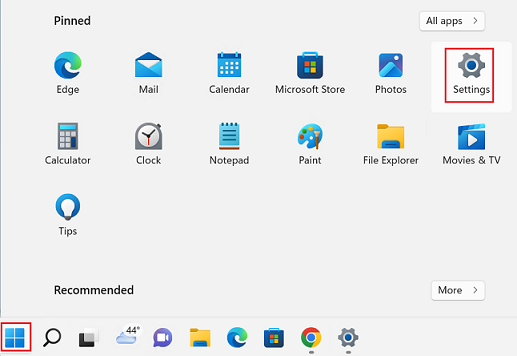
b. Selezionare Windows Update. Impostare Ricevi gli aggiornamenti più recenti non appena sono disponibili su Attivo.
c. Cliccare su Controlla aggiornamenti, quindi aggiornare all'ultima versione di Windows.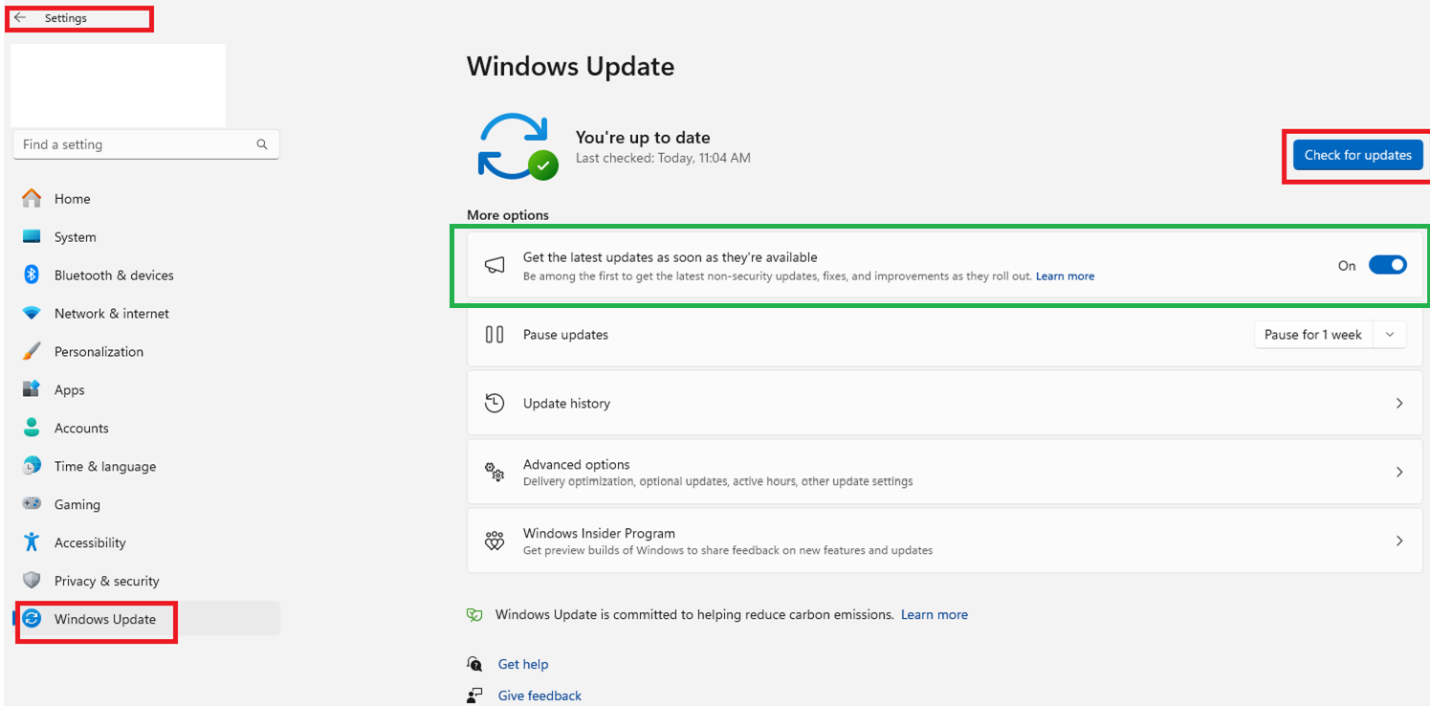
d. Controllare la versione e la build del sistema operativo utilizzando Start menu, Impostazioni, Sistema, Informazioni.
La versione build di Windows 11 23H2 potrebbe essere 22631.****.
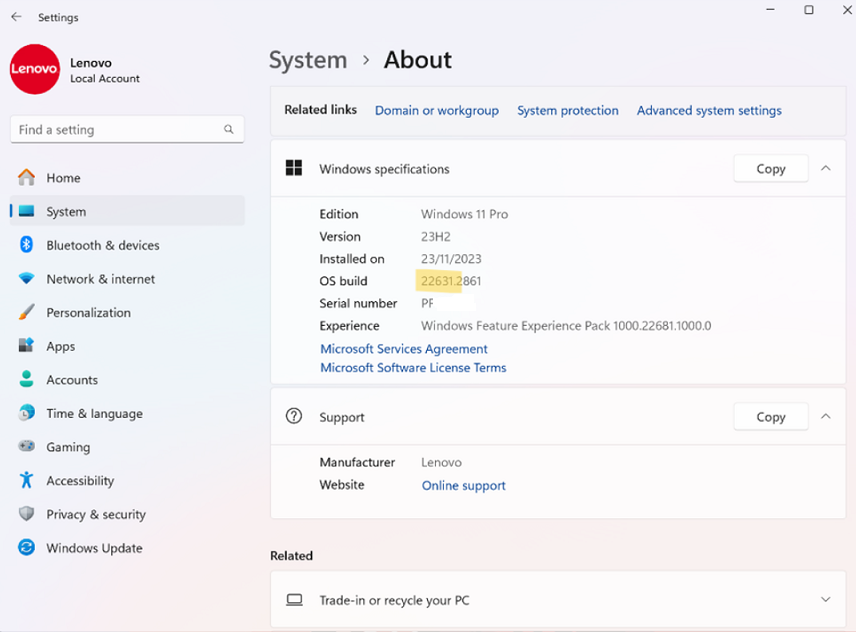
2. Se non riesci a ottenere 23H2, attendi l'aggiornamento di Windows o riprova fino a quando 23H2 non risulta disponibile.
3. Aggiornare all'ultima versione di Edge. Assicurati che la versione di Edge sia 115.0.1901.150 o successiva. Controlla la versione di Edge utilizzando Edge, Impostazioni, Informazioni su Microsoft Edge, Informazioni.
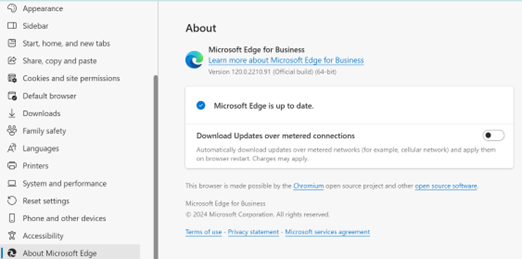
Nota: Controlla le informazioni sulla versione di rilascio di Windows 11 da:
Articoli Correlati
Il tuo feedback aiuta a migliorare l'esperienza complessiva

